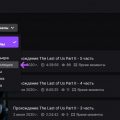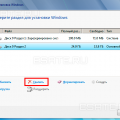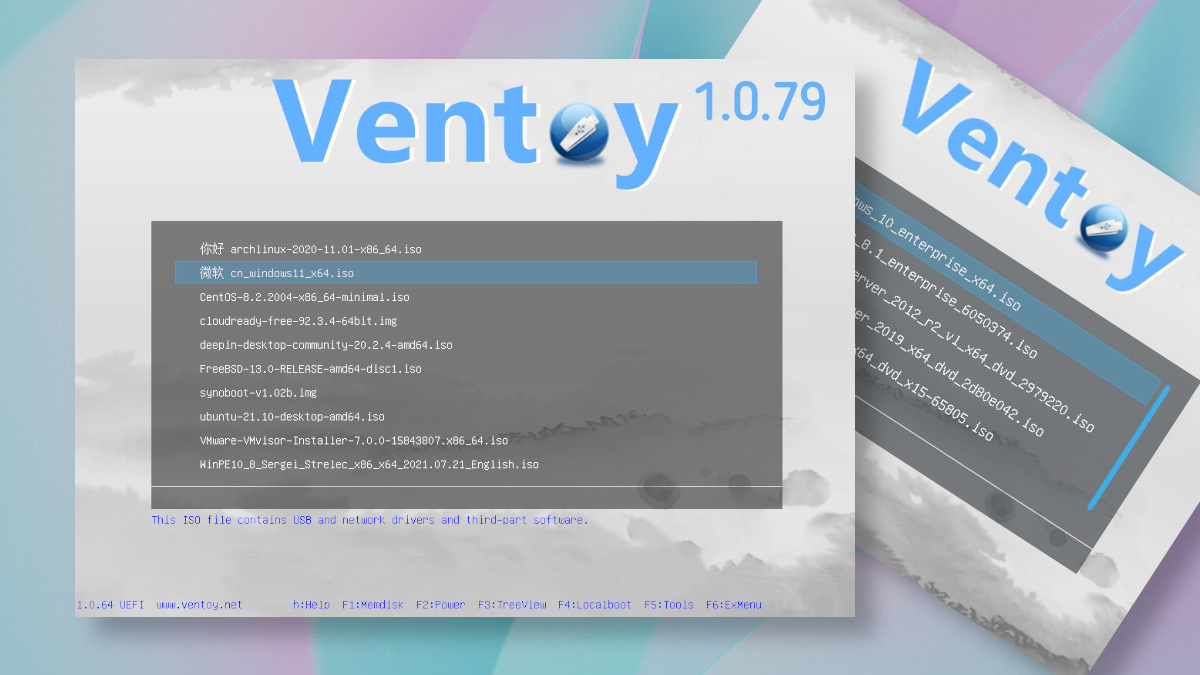
Мультизагрузочные флешки стали незаменимым инструментом для администраторов и пользователей, которые работают с различными операционными системами и утилитами. Однако создание таких флешек обычно требует использования специальных программ и занимает много времени. В этой статье мы рассмотрим удобный инструмент Ventoy, который позволяет создать мультизагрузочную флешку всего за несколько шагов.
Ventoy — это открытое программное обеспечение для создания мультизагрузочных флешек, которое поддерживает большое количество операционных систем и утилит. С его помощью можно легко добавить образы различных операционных систем, Live CD и другие загрузочные файлы на флешку, которая будет автоматически распознана при загрузке компьютера.
Этот инструмент удивительно прост в использовании: достаточно просто скопировать образы на флешку, и Ventoy автоматически создаст необходимую структуру для мультизагрузки. Благодаря этому процесс создания мультизагрузочной флешки становится быстрым и удобным, что делает Ventoy идеальным выбором для всех, кто работает с разными операционными системами и инструментами.
Преимущества Ventoy
Интерфейс Ventoy прост и интуитивно понятен, что делает процесс удобным даже для новичков.
| Без перезаписи | Простой интерфейс |
| Возможность добавления и удаления образов без форматирования | Поддержка широкого спектра операционных систем |
Множество операционных систем
Для добавления операционных систем на флешку с помощью Ventoy достаточно скопировать образы ISO на флешку и перезагрузить компьютер. При загрузке появится меню выбора, где можно будет выбрать необходимую операционную систему для загрузки.
Это позволяет легко тестировать и работать с различными операционными системами, а также удобно использовать различные дистрибутивы Linux для различных целей, включая восстановление данных, установку системы и тестирование новых версий ОС.
Установка Windows, Linux и других ОС
Для установки операционных систем на мультизагрузочную флешку, подключите ее к компьютеру и загрузите Ventoy.
1. Скачайте образы необходимых ОС (Windows, Linux и другие) на свой компьютер.
2. Скопируйте образы на флешку в корневой каталог или в подкаталоги.
3. Перезагрузите компьютер и выберите загрузку с флешки.
4. В меню Ventoy выберите нужную ОС для установки и следуйте инструкциям установщика.
5. После завершения установки повторите процесс для других операционных систем, если необходимо.
Простота использования
Для использования Ventoy вам не нужно ничего устанавливать на компьютер — достаточно скачать программу, запустить ее и приступить к созданию загрузочного носителя. Весь процесс настолько прост, что даже пользователи без опыта смогут создать мультизагрузочную флешку за несколько минут.
Быстрая настройка и загрузка
![]()
Для создания мультизагрузочной флешки с помощью Ventoy необходимо просто скопировать ISO-образы операционных систем и утилит на флешку, отформатированную под файловую систему FAT32 или exFAT. После этого флешку можно подключить к компьютеру и перезагрузить систему. В процессе загрузки появится меню Ventoy, в котором можно выбрать нужный образ для загрузки. Просто выберите нужный ISO и начнется процесс загрузки выбранной операционной системы или утилиты.
Шаги по созданию мультизагрузочной флешки с помощью Ventoy:
- Скачайте установочный файл Ventoy с официального сайта.
- Подключите USB-накопитель к компьютеру.
- Запустите программу установки Ventoy и выберите вашу флешку.
- Убедитесь, что все данные на флешке будут стерты, и начните процесс установки.
- После завершения установки скопируйте образы операционных систем и утилит в корневой каталог флешки.
- Перезагрузите компьютер и выберите загрузку с флешки для доступа к мультизагрузке.
Скачивание и установка Ventoy
1. Перейдите на официальный сайт Ventoy [https://www.ventoy.net/en/download.html] и скачайте последнюю версию программы.
2. Распакуйте скачанный архив с программой Ventoy.
3. Запустите установочный файл Ventoy2Disk.exe из распакованного архива.
4. Подключите флеш-накопитель, на который планируете установить Ventoy.
5. Выберите флеш-накопитель в качестве устройства назначения для установки Ventoy.
6. Нажмите «Установить» и дождитесь завершения установки Ventoy на ваш флеш-накопитель.
Теперь Вы готовы создавать мультизагрузочные флешки с помощью Ventoy.